Adobe Premiere Pro CC 7.0 ile çalışıyorsan, yeni ses iyileştirmelerini takdir edeceksin. Bu iyileştirmeler, ses düzenlemeni önemli ölçüde optimize etmeni sağlar ve projelerin üzerinde daha fazla kontrol sunar. Gel, ses alanındaki en önemli yeni özellikleri keşfedelim.
En önemli bulgular
- Ses klibi ve ses kanalı karıştırıcısının tanıtımı.
- Ses seviyelerini ayarlamak için yeni görsel geri bildirim unsurları.
- Adobe Audition'a benzer geliştirilmiş ses dalga formları.
- Gelişmiş ses işleme için VST3 eklentilerinin entegrasyonu.
- İhracat sırasında kanal konfigürasyonu için yeni olanaklar.
Adım Adım Kılavuz
1. Ses Klibi Karıştırıcı ve Ses Kanalı Karıştırıcısını Kullanma
Premiere Pro'nun ana penceresini aç ve 'Pencereler'e git. Ardından 'Ses Klibi Karıştırıcısı' seçeneğini seç. Burada, oynatma sırasında kliplerin ses seviyesini ayarlayabilirsin. Düzenlemek istediğin kanala tıkla ve istenen ayarları yap. Ses seviyesinin nasıl değiştiğini gösteren görsel geri bildirim göreceksin.
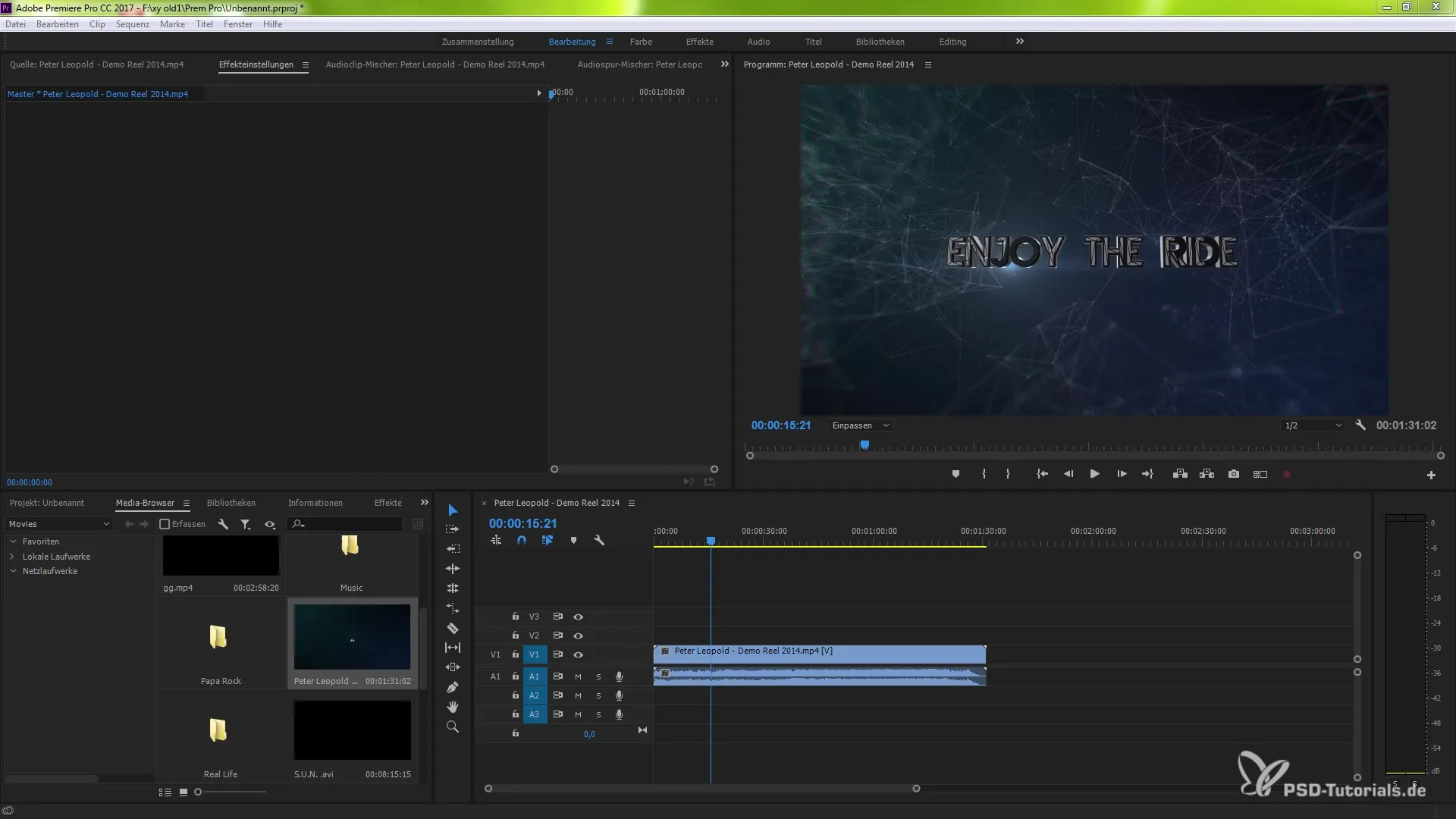
2. Ses Seviyesini Dinamik Olarak Ayarlama
Bir klibi daha sessiz yapmak istersen, bunu ses klibi karıştırıcısı aracılığıyla yapabilirsin. Kaydırıcıyı aşağı çek, ve hemen ses seviyesi seviyesinin nasıl düştüğünü göreceksin. Böylece projeni tamamlarken ses karışımının mükemmel duyulmasını sağlayabilirsin.
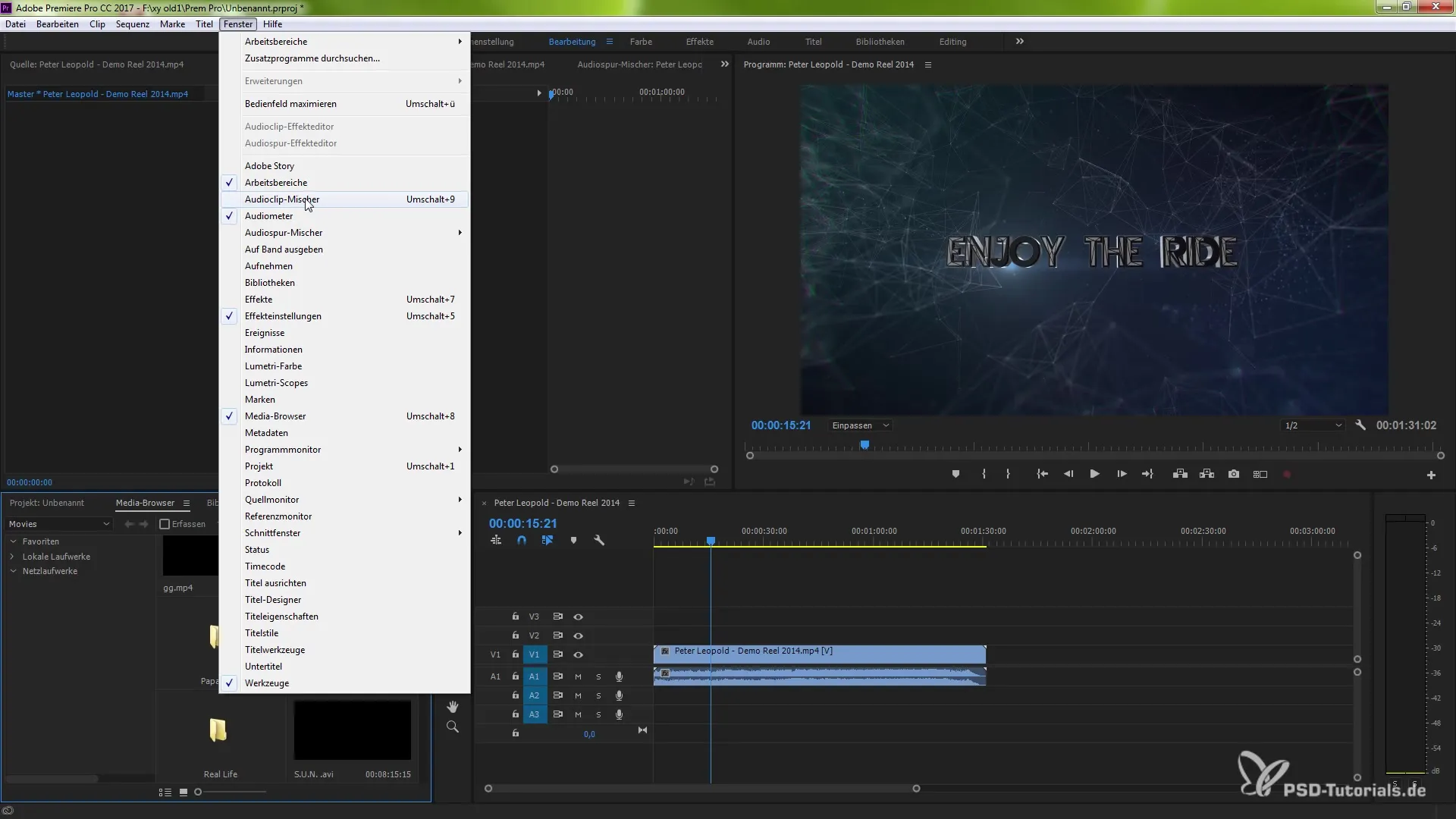
3. Kanalları Ayarlama ve Ekleme
Ek bir ses kanalı eklemek mi istiyorsun? Ses karıştırıcısında sağ tıklayıp 'Kanal Ekle' seçeneğini seç. Bu kanal hemen görünecek ve projene daha fazla ses unsuru entegre etmeyi sağlayacak. Değişiklikleri geri almak için Ctrl ve Z tuşlarına (ya da Mac'te Command + Z) basabilirsin, eğer fikrini değiştirirsen.

4. Ses Verilerini Dalga Formlarıyla Görselleştirme
Sess verilerinin gösterimi geliştirilmiştir. Artık ses dalga formunu Adobe Audition'da olduğu gibi görebilirsin. Bu, görsel düzenlemeyi kolaylaştırır ve ses kanallarının nasıl yapılandırıldığını anlamanı sağlar. İstediğin zaman bir seçim yapabilir ve dalga formlarını analiz edebilirsin.
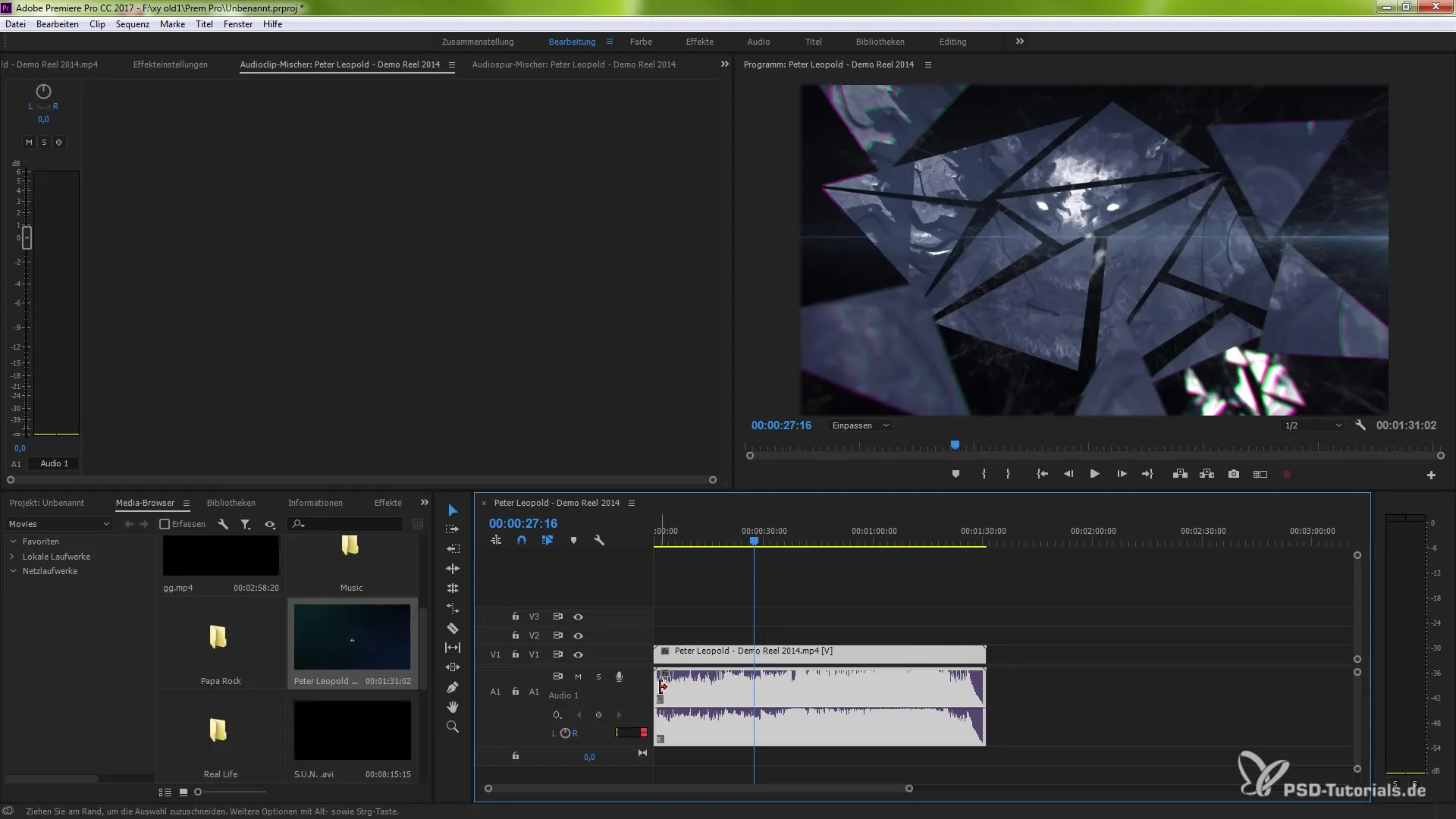
5. Ses Klibi Renklerini Değiştirme
Ses dalga formlarının renklerini ayarlayabilirsin, böylece daha iyi bir görünürlük sağlarsın. Ses materyaline sağ tıklayıp etiketleme için rengi seç. Böylece projendeki farklı ses unsurlarına ilişkin net bir görsel geri bildirim elde edersin.
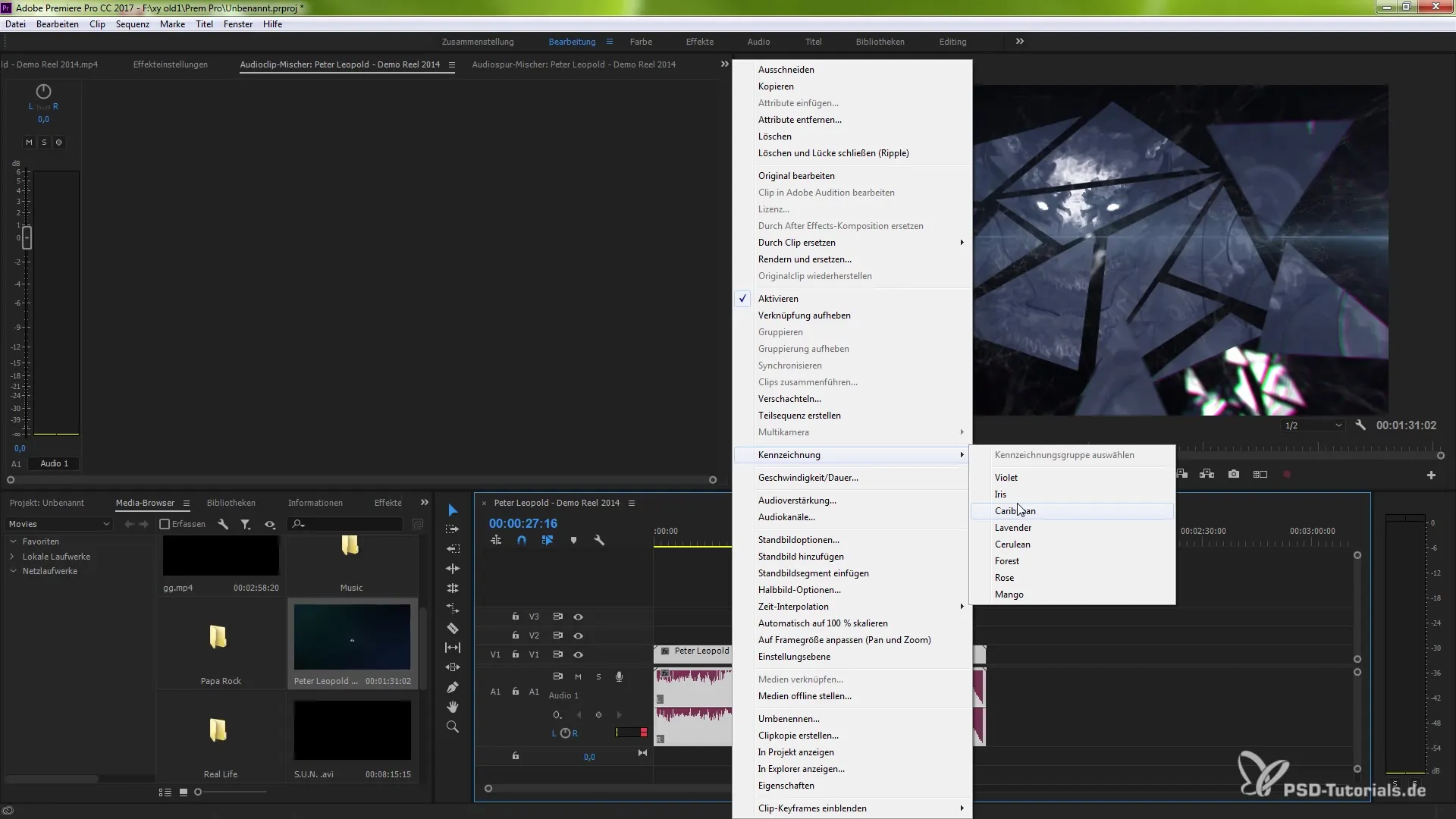
6. VST3 Eklentileri Ekleme
Ses karıştırıcısına git ve ses eklenti yöneticisini görüntülemek için tıkla. Eğer üçüncü taraflardan VST3 eklentilerine sahipsen, bunları şimdi içe aktarabilir ve projenizde kullanabilirsin. Değişiklikleri onaylamak ve eklentileri etkinleştirmek için 'Tamam' üzerine tıkla.
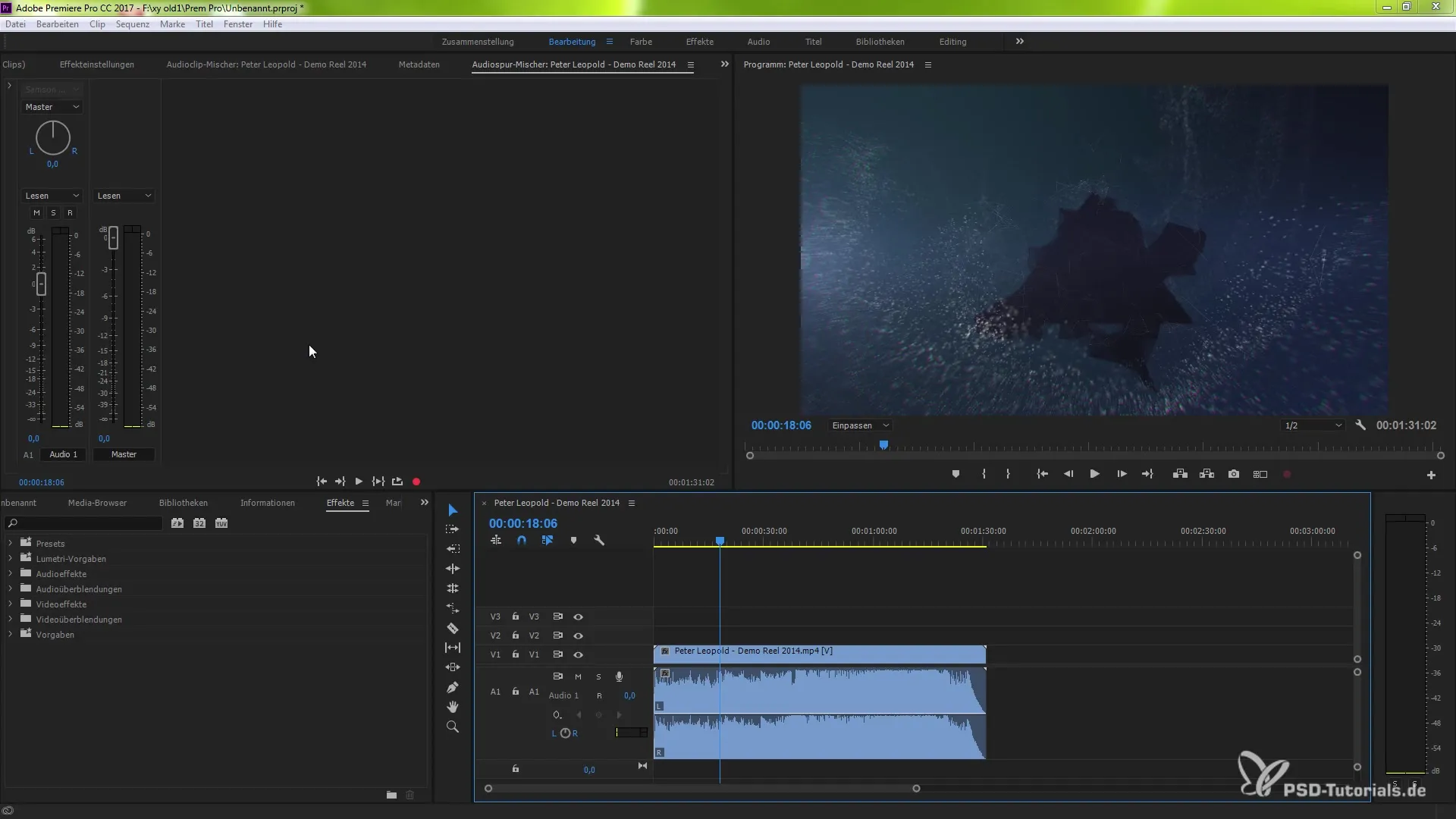
7. İhracatta Ses Kanalı Konfigürasyonu
Projenizi dışa aktarırken, dışa aktarma diyalogunda ses kanallarını yapılandırma olanağına sahip olursunuz. 'Quicktime' formatını seçin ve yeni ses kanalı konfigürasyon menüsüne tıklayın. Burada, kanalları stereo, mono veya 5.1 ses için tanımlayabilirsiniz.
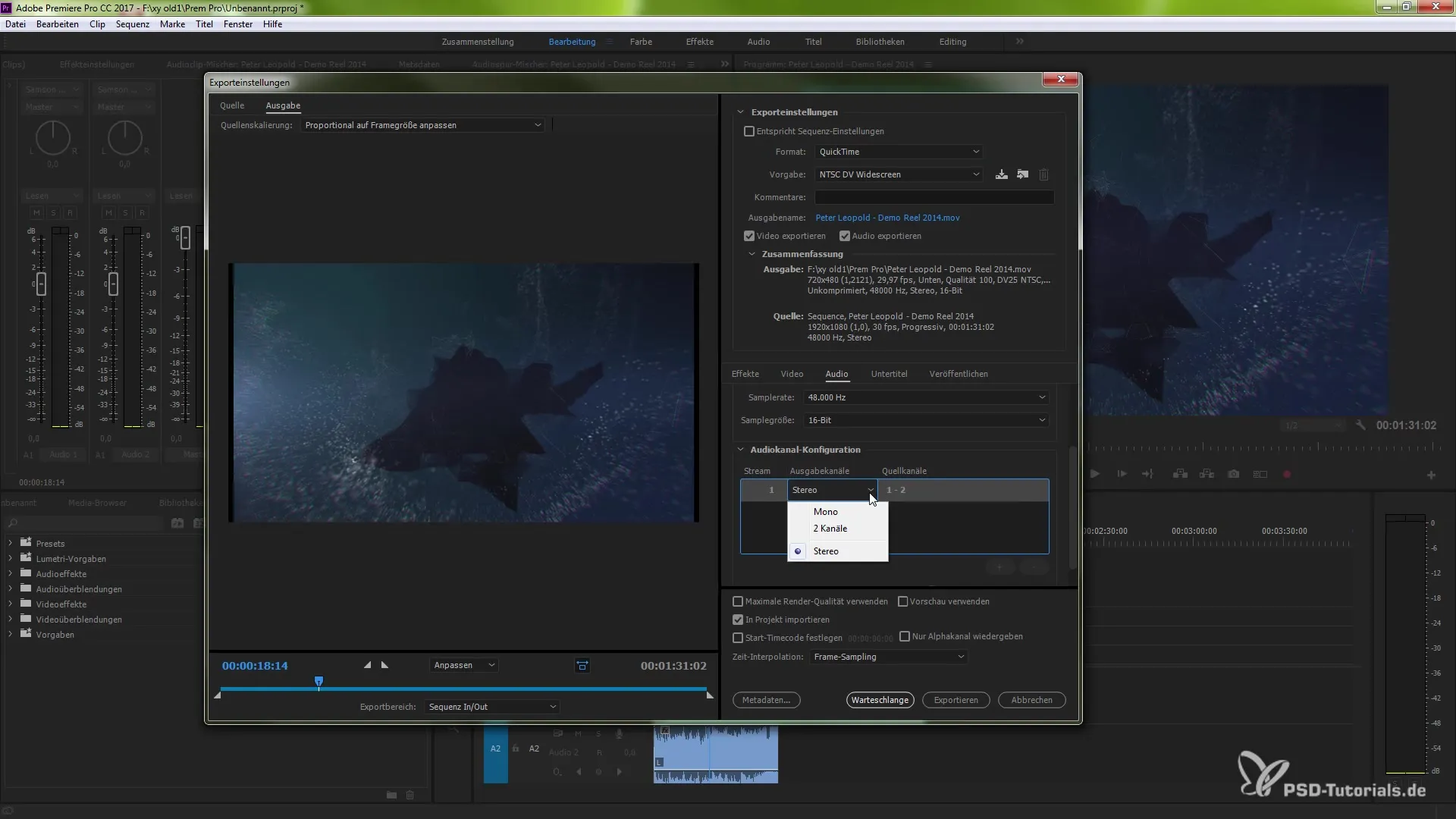
8. Fade Kontrolcüsünü Kullanma
Belirli ses efektlerini donanım seviyesinde kontrol etmek için fade kontrolcüsünü kullan. 'Düzenle' altında fade kontrolcüsü için ön ayarları bulabilirsin. Burada farklı sınıfları yapılandırabilir ve hatta tabletini bir kontrol elemanı olarak kullanabilirsin.
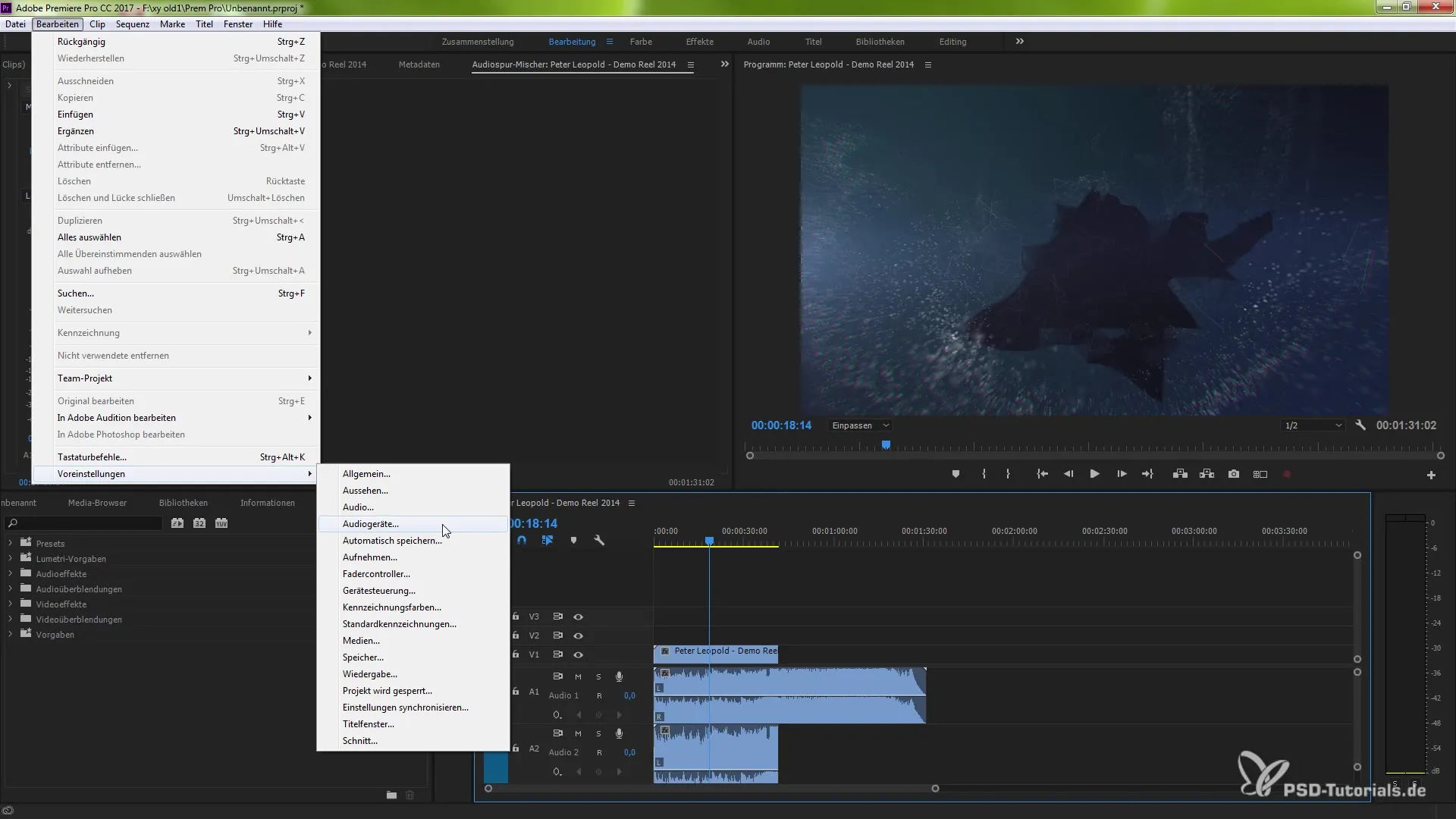
Özet – Premiere Pro CC 7.0'da Ses İyileştirmeleri
Premiere Pro CC 7.0'da ses alanındaki yeni özellikler, projelerinizi ses açısından optimize etmek için birçok araç sunmaktadır. Ses seviyeleri üzerinde daha fazla kontrol sağlamakla kalmaz, ayrıca geliştirilmiş görsel geri bildirim ve profesyonel eklentileri entegre etme imkanı da sunar. Ses kanallarının ayarlanması ve dışa aktarma seçenekleri de önemli ölçüde gelişmiştir. Bu yenilikleri keşfedin ve ses çalışmalarınızı yeni bir seviyeye taşıyın.
Sıkça Sorulan Sorular
Ses Klibi Karıştırıcısı nedir?Ses Klibi Karıştırıcısı, oynatma sırasında ayrı kliplerin ses seviyesini ayarlamanızı sağlar.
Ses dalga formlarının rengini nasıl değiştirebilirim?Dalga üzerindeki sağ tıklamayı seçerek 'Etiketleme' altından rengi seçin.
VST3 eklentileri nelerdir?VST3 eklentileri, projene ek ses efektleri ve enstrümanlar dahil eden genişletmelerdir.
Birden fazla ses kanalını nasıl dışa aktarırım?Dışa aktarma diyalogunda 'Quicktime' formatını seçin ve ses kanallarını uygun şekilde yapılandırın.
Ses karıştırıcısındaki değişiklikleri geri alabilir miyim?Evet, Ctrl + Z (veya Mac'te Command + Z) ile değişiklikleri geri alabilirsiniz.

